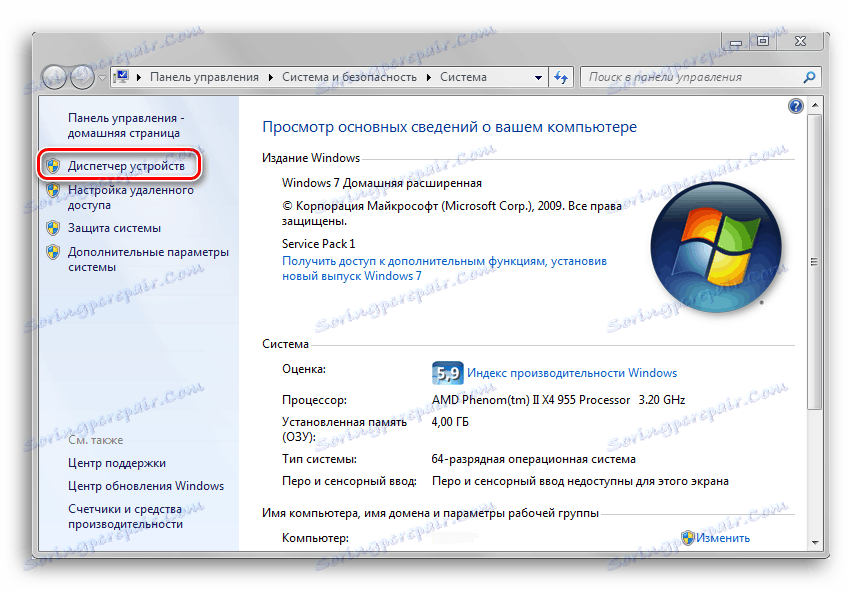Как да намерите името на звуковата карта на компютъра
Важно е да знаете модела на устройствата, инсталирани в компютъра, защото рано или късно тази информация със сигурност ще бъде полезна. В този материал ще разгледаме програмите и системните компоненти, които ни позволяват да открием името на аудиоустройство, инсталирано в компютъра, което ще помогне за решаването на повечето проблеми с работата му или ще даде основание да се похвалим с наличното оборудване сред приятели. Нека да започнем!
съдържание
Идентифицирайте звуковата карта в компютъра
Можете да намерите името на аудио картата в компютъра си, като използвате инструменти като програмата AIDA64, вградените компоненти "DirectX Diagnostic Tool" и "Device Manager" . По-долу е указано стъпка по стъпка за определяне на името на звукова карта на устройство, което ви интересува, като работите с операционната система Windows.
Метод 1: AIDA64
AIDA64 - Това е мощен инструмент за наблюдение на всички видове сензори и хардуерни компоненти на компютър. След като изпълните стъпките по-долу, можете да намерите името на аудио картата, която се използва или се намира вътре в компютъра.
Пуснете програмата. В раздела, който се намира в лявата част на прозореца, кликнете върху "Мултимедия" , след това върху "Аудио PCI / PnP" . След тези прости манипулации в основната част на информационния прозорец ще се появи таблица. Той ще съдържа всички аудио карти, открити от системата, заедно с името им и обозначението на заемания слот на дънната платка. Също така в следващата графа може да се посочи автобусът, в който е инсталирано устройството, което съдържа аудио картата.

Съществуват и други програми за решаване на разглеждания проблем, например, PC Wizard предварително прегледани на нашия сайт.
Вижте също: Как да използвате AIDA64
Метод 2: Администратор на устройства
Тази помощна програма ви позволява да видите всички инсталирани (също неправилно работещи) устройства на вашия компютър, заедно с техните имена.
- За да отворите "Администратор на устройства" , трябва да отидете в прозореца за свойства на компютъра. За да направите това, трябва да отворите менюто "Старт" , след което щракнете с десния бутон върху раздела "Компютър" и изберете опцията "Свойства" в падащия списък.
![Отваряне на прозореца за свойства на компютъра чрез стартовото меню]()
- В прозореца, който се отваря, в лявата му част ще има бутон "Device Manager" , който трябва да кликнете върху.
![Отваряне на мениджъра на устройства през прозореца на свойствата на компютъра]()
- В "Мениджър на задачите" кликнете върху раздела "Звукови, видео и игри . " Падащият списък ще съдържа списък на звуковите и други устройства (уеб камери и микрофони, например) по азбучен ред.
![Натискане на бутона за аудио, видео и игри в прозореца на мениджъра на устройства]()
Метод 3: "Инструмент за диагностика на DirectX"
Този метод изисква само няколко щраквания на мишката и натискания на клавиши. "Инструмент за диагностика на DirectX" заедно с името на устройството показва много техническа информация, която в някои случаи може да бъде много полезна.
Отворете приложението "Пусни", като натиснете клавишната комбинация "Win + R" . В полето "Отвори" въведете името на изпълнимия файл, посочен по-долу:
dxdiag.exe
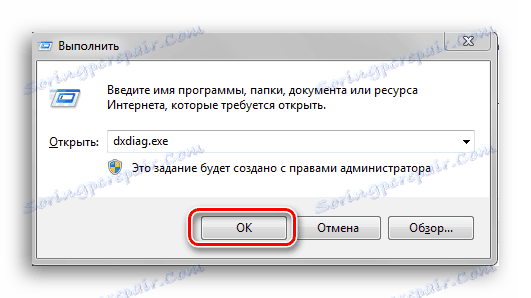
В прозореца, който се отваря, кликнете върху раздела "Звук" . Можете да видите името на устройството в колоната "Име" .
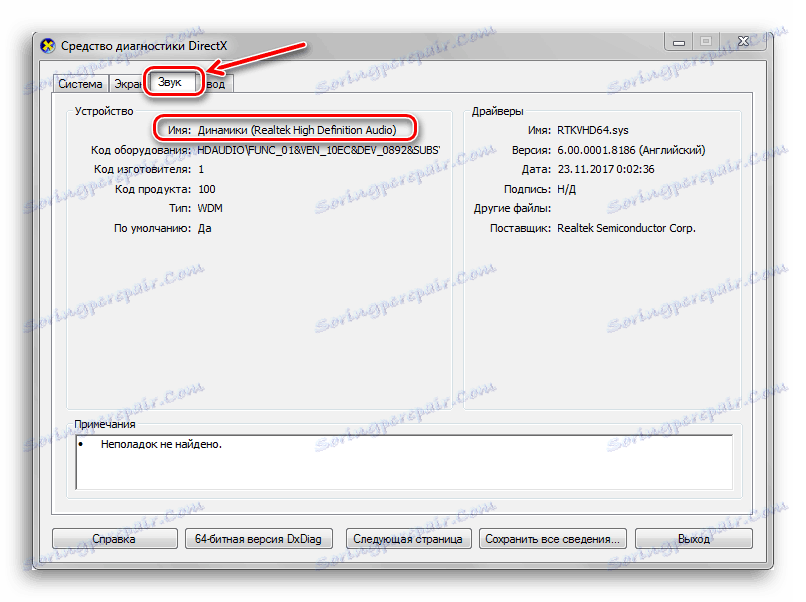
заключение
В тази статия бяха разгледани три метода за преглед на името на звуковата карта, инсталирана на компютъра. С помощта на програма от трета страна AIDA64 или някой от двата компонента на Windows можете бързо и лесно да откриете данните, от които се интересувате. Надяваме се, че този материал е полезен и сте успели да решите проблема си.